工作表在Excel
选择工作表| 链接:#嵌入工作表[插入工作表]| 链接:#重命名,工作表[重命名工作表]| 链接:#布展工作表[移动工作表]| 链接:#删除-工作表[删除工作表]| 链接:#复制工作表[复制工作表]
一个工作表,在那里你保持和操纵数据单元的集合。每个Excel工作簿可以包含多个工作表。
中选择一个工作表
当您打开一个Excel工作簿,Excel会自动为你选择工作表Sheet1。工作表的名称在文档窗口的底部出现在其表标签上。
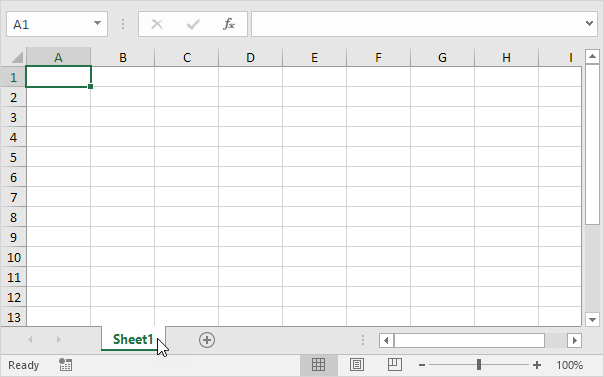
插入工作表
只要你想,你可以尽可能多的工作表插入。要快速插入新工作表,单击加号在文档窗口的底部。
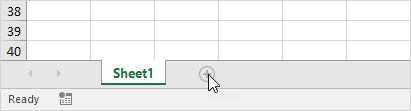
结果:
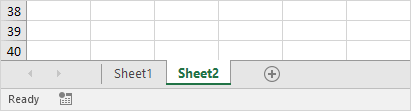
重命名工作表
为了让工作表更具体的名称,执行下列步骤。
1.右键单击工作表Sheet1的工作表标签上。
2.选择重命名。
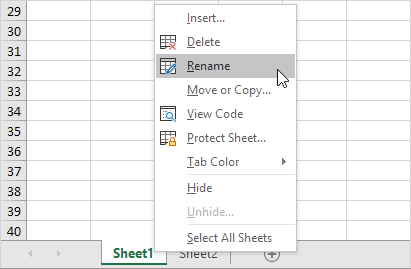
3.例如,键入销售2016
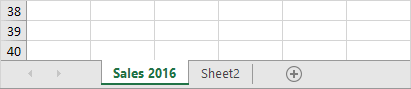
移动工作表
要移动一个工作表中,单击要移动,并将其拖动到新的位置在工作表的工作表标签上。
1。例如,单击销售之前2016年Sheet 2中的表标签并拖动它
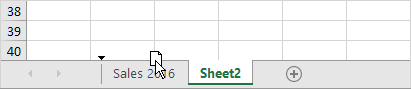
结果:
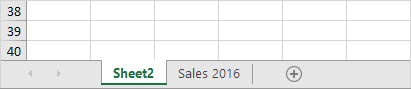
删除工作表
要删除工作表中,右键单击工作表标签,然后选择删除。
1.例如,删除图纸2。
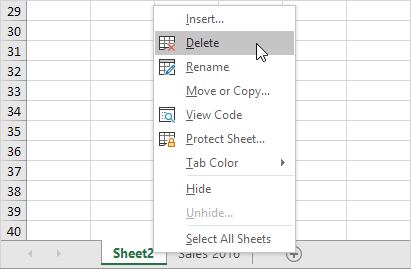
结果:
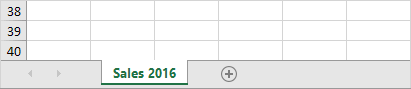
复制工作表
想象一下,你得到了销售2016年准备,并希望2017年创建完全相同的表,但有不同的数据。您可以重新创建工作表,但是这是耗时的。这是一个更容易复制整个工作表,只更改数字。
1.销售2016年的工作表标签上点击右键
2.选择移动或复制。
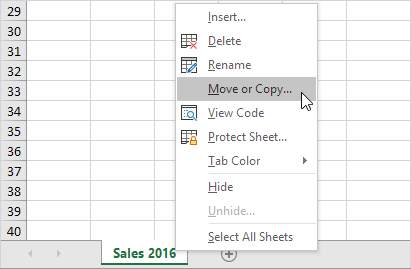
在“移动或复制”对话框出现。
3.选择(移至结束),并检查创建一个副本。
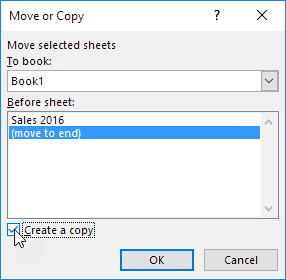
4.单击确定。
结果:
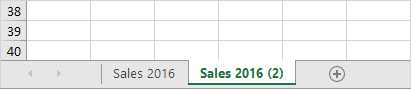
注意:您甚至可以复制工作表到另一个Excel工作簿从下拉列表中选择特定的工作簿(见前面显示的对话框)。